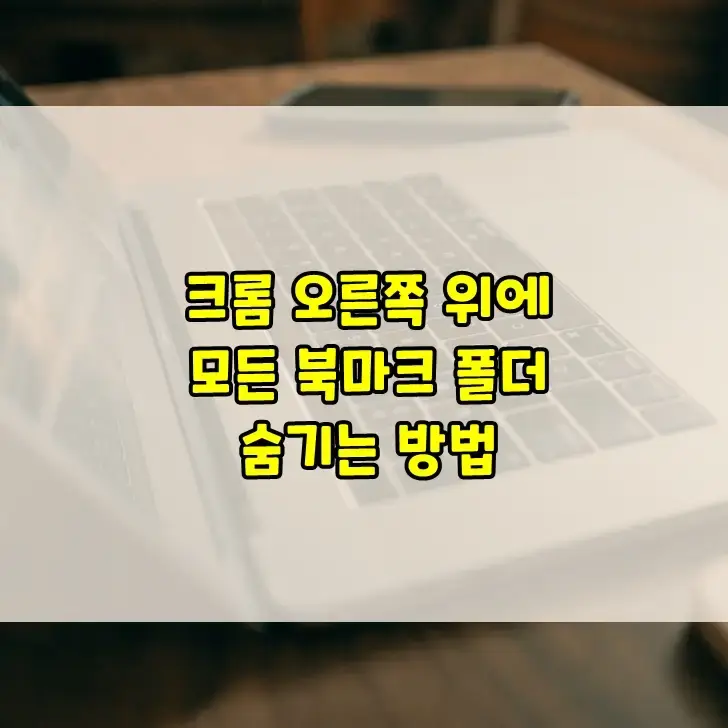윈도우 탐색기에서 폴더나 파일을 선택하고 우클릭할 때 폴더에 복사, 폴더로 이동 메뉴를 추가하는 방법에 대해 알아보겠습니다. 아래 스크린샷 왼쪽은 윈도우 탐색기의 기본 메뉴이고, 오른쪽은 메뉴를 추가한 스크린샷입니다. 폴더에 복사, 폴더로 이동 메뉴가 추가되어 있는 것을 확인할 수 있습니다. 탐색기 메뉴를 추가하려면 레지스트리 편집기를 이용해서 {C2FBB630-2971-11D1-A18C-00C04FD75D13} 키를 활성화해야 하는데요. 레지스트리를 수동으로 편집하는 것은 복잡하고 귀찮은 작업이라서 굳이 이런 작업을 할 필요는 없고, 본문 하단에 첨부한 파일을 다운로드 받아서 그냥 더블클릭으로 실행만 하면 됩니다. 메뉴 추가 레지스트리 파일 내용 Windows Registry Editor Version..